Việc add thêm máy in vào máy tính là một thao tác cơ bản nhưng không phải ai cũng biết thực hiện đúng cách. Kết nối máy in giúp bạn dễ dàng in ấn tài liệu, hình ảnh phục vụ công việc, học tập hoặc nhu cầu cá nhân. Một chiếc máy in mới mua hoặc một máy in mạng sẵn có cần được thiết lập kết nối để máy tính có thể nhận diện và gửi lệnh in. Bài viết này từ maytinhgiaphat.vn sẽ hướng dẫn chi tiết các bước để bạn có thể tự thêm máy in vào máy tính một cách nhanh chóng và hiệu quả trên các hệ điều hành phổ biến nhất hiện nay.
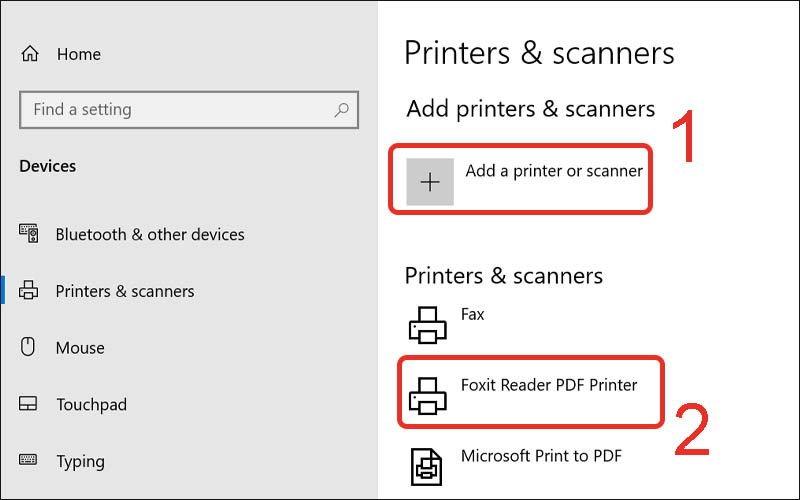
Tại Sao Cần Biết Cách Thêm Máy In Vào Máy Tính?
Trong thế giới công nghệ ngày nay, việc kết nối máy in với thiết bị điện tử là bước thiết yếu để chuyển đổi thông tin từ dạng kỹ thuật số sang bản cứng. Máy in là công cụ không thể thiếu trong nhiều môi trường, từ văn phòng làm việc, trường học cho đến gia đình. Khi bạn mua một máy in mới, muốn sử dụng máy in chung trong mạng nội bộ, hoặc đơn giản là cần cài đặt lại sau khi nâng cấp hệ điều hành, việc biết cách thêm máy in mới là vô cùng quan trọng. Thao tác này đảm bảo máy tính của bạn nhận diện được máy in và cho phép bạn sử dụng tất cả các chức năng in ấn, scan, copy mà máy in đó hỗ trợ. Nắm vững quy trình này giúp bạn tiết kiệm thời gian, chủ động xử lý các vấn đề kỹ thuật nhỏ mà không cần nhờ đến sự giúp đỡ của người khác.

Chuẩn Bị Trước Khi Add Thêm Máy In
Trước khi bắt tay vào việc cài đặt máy in trên máy tính, có một vài bước chuẩn bị cần thiết để đảm bảo quá trình diễn ra suôn sẻ và thành công. Việc chuẩn bị kỹ lưỡng giúp tránh được các lỗi kết nối phổ biến và tiết kiệm thời gian xử lý sự cố.
Đầu tiên, hãy đảm bảo rằng máy in của bạn đã được cắm điện và bật nguồn. Kiểm tra đèn báo nguồn trên máy in để xác nhận nó đang hoạt động. Tiếp theo, xác định loại kết nối mà máy in của bạn sử dụng. Máy in có thể kết nối qua cáp USB (kết nối trực tiếp với một máy tính), qua mạng LAN (Ethernet) hoặc Wi-Fi (kết nối mạng không dây), hoặc qua Bluetooth. Tùy thuộc vào loại kết nối này mà các bước thêm máy in sau đó sẽ khác nhau.
Một yếu tố cực kỳ quan trọng khác là driver máy in. Driver (trình điều khiển) là phần mềm giúp máy tính “giao tiếp” và điều khiển máy in một cách chính xác. Đối với máy in mới, driver thường được cung cấp kèm theo đĩa CD hoặc DVD. Nếu không có đĩa, bạn cần tải driver tương thích với dòng máy in và hệ điều hành của mình từ trang web chính thức của nhà sản xuất máy in (ví dụ: Canon, HP, Epson, Brother, v.v.). Luôn ưu tiên tải driver mới nhất từ trang web của nhà sản xuất để đảm bảo tính tương thích và hiệu năng tốt nhất.
Kiểm tra cáp kết nối (đối với USB hoặc Ethernet) hoặc đảm bảo máy tính và máy in đang cùng kết nối vào một mạng Wi-Fi (đối với kết nối không dây). Đối với kết nối mạng, bạn có thể cần biết tên mạng (SSID) và mật khẩu Wi-Fi. Đối với kết nối qua cáp mạng LAN, đảm bảo cáp đã được cắm chặt vào cả máy in và router/switch mạng. Đối với kết nối USB, chỉ cắm cáp sau khi hệ thống yêu cầu, thường là trong quá trình cài đặt driver hoặc add máy in thủ công.
Cuối cùng, hãy đảm bảo máy tính của bạn đang hoạt động ổn định và có đủ quyền quản trị để thực hiện việc cài đặt phần cứng và phần mềm. Với những bước chuẩn bị này, bạn đã sẵn sàng để tiến hành add thêm máy in vào hệ thống của mình.
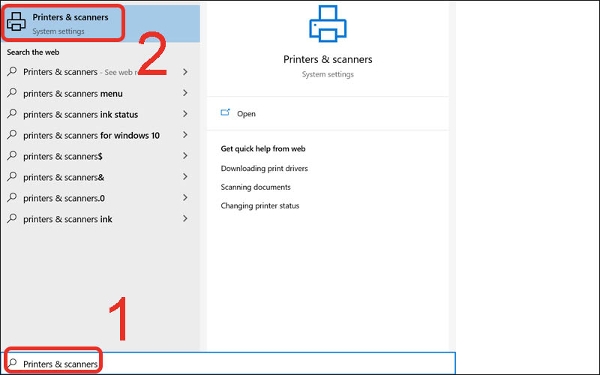
Cách Add Thêm Máy In Trên Hệ Điều Hành Windows
Hệ điều hành Windows là nền tảng phổ biến nhất cho người dùng máy tính cá nhân và văn phòng, do đó việc cài đặt máy in trên Windows là thao tác thường gặp. Windows có khả năng tự động phát hiện và cài đặt driver cho nhiều loại máy in phổ biến, nhưng đôi khi bạn vẫn cần thực hiện thủ công. Dưới đây là hướng dẫn chi tiết các bước add thêm máy in trên Windows, áp dụng cho các phiên bản hiện đại như Windows 10 và Windows 11.
Quá trình thêm máy in có thể bắt đầu bằng cách mở cửa sổ Cài đặt (Settings). Nhấn phím Windows + I để mở Settings. Trong cửa sổ Settings, tìm và chọn mục “Devices” (Thiết bị) hoặc “Bluetooth & devices” (Bluetooth & thiết bị). Tiếp theo, chọn “Printers & scanners” (Máy in & máy quét).
Tại đây, bạn sẽ thấy danh sách các máy in hiện có trên hệ thống. Để add thêm máy in mới, nhấp vào nút “Add a printer or scanner” (Thêm máy in hoặc máy quét). Hệ thống sẽ bắt đầu quét để tìm kiếm các máy in khả dụng trong mạng hoặc kết nối trực tiếp qua USB.
Thêm Máy In Kết Nối Trực Tiếp (USB)
Nếu bạn đang kết nối máy in qua cáp USB, hãy đảm bảo cáp đã được cắm chặt vào cả máy in và máy tính. Thông thường, khi bạn cắm cáp USB, Windows sẽ tự động phát hiện thiết bị mới và cố gắng cài đặt driver máy in phù hợp. Bạn sẽ thấy một thông báo hiện lên cho biết Windows đang thiết lập thiết bị. Sau khi hoàn tất, máy in sẽ xuất hiện trong danh sách “Printers & scanners”. Nếu quá trình tự động không diễn ra hoặc gặp lỗi, bạn vẫn có thể sử dụng phương pháp thủ công qua mục “Add a printer or scanner” như đã mô tả ở trên. Windows sẽ tìm kiếm và hiển thị máy in USB của bạn trong danh sách các thiết bị tìm thấy. Chọn máy in của bạn và nhấp “Add device” (Thêm thiết bị).
Trong trường hợp Windows không tìm thấy máy in của bạn sau khi quét, hãy nhấp vào dòng chữ “The printer that I want isn’t listed” (Máy in tôi muốn không có trong danh sách) nằm ở cuối kết quả quét. Điều này mở ra các tùy chọn thêm máy in thủ công nâng cao.
Thêm Máy In Mạng (Ethernet, Wi-Fi) Hoặc Bluetooth
Đối với máy in mạng (kết nối qua Ethernet hoặc Wi-Fi) hoặc máy in Bluetooth, các bước thêm sẽ khác một chút. Khi bạn nhấp vào “Add a printer or scanner” và Windows quét không tìm thấy máy in, hãy chọn “The printer that I want isn’t listed”.
Cửa sổ “Add Printer” (Thêm Máy in) sẽ xuất hiện với nhiều tùy chọn. Chọn tùy chọn phù hợp với máy in của bạn:
- “Add a Bluetooth, wireless or network discoverable printer” (Thêm máy in Bluetooth, không dây hoặc mạng có thể phát hiện): Đây là tùy chọn phổ biến nhất cho máy in Wi-Fi hoặc Bluetooth. Windows sẽ quét lại kỹ hơn để tìm các thiết bị trong mạng hoặc phạm vi Bluetooth.
- “Add a printer using a TCP/IP address or hostname” (Thêm máy in bằng địa chỉ TCP/IP hoặc tên máy chủ): Sử dụng tùy chọn này nếu bạn biết địa chỉ IP của máy in mạng. Nhập địa chỉ IP hoặc tên máy chủ của máy in. Thường để loại thiết bị là “TCP/IP Device” và cổng “Standard TCP/IP Port”.
- “Add a local printer or network printer with manual settings” (Thêm máy in cục bộ hoặc máy in mạng với cài đặt thủ công): Tùy chọn này cho phép bạn chọn cổng kết nối (ví dụ: LPT1 cho máy in cũ, cổng USB ảo, hoặc tạo cổng TCP/IP mới) và chọn driver máy in từ danh sách có sẵn hoặc từ đĩa/thư mục (Have Disk).
Sau khi chọn tùy chọn phù hợp, làm theo hướng dẫn trên màn hình. Nếu hệ thống tìm thấy máy in, bạn chỉ cần chọn nó và nhấp “Next”. Nếu bạn thêm máy in bằng địa chỉ IP hoặc thủ công, bạn sẽ cần cung cấp thêm thông tin như địa chỉ IP hoặc chọn đúng driver từ danh sách. Windows có một kho driver tích hợp sẵn cho nhiều mẫu máy in, nhưng đôi khi bạn vẫn cần cung cấp driver tải về từ nhà sản xuất.
Cài Đặt Driver Máy In
Khi add thêm máy in, hệ thống thường cố gắng tự động cài đặt driver. Tuy nhiên, để đảm bảo hiệu suất và đầy đủ chức năng, việc cài đặt driver từ nhà sản xuất được khuyến khích, đặc biệt là đối với các dòng máy in chuyên dụng hoặc mới ra mắt.
Nếu bạn có đĩa cài đặt kèm theo máy in, hãy cho đĩa vào ổ đĩa máy tính và chạy file cài đặt. Trình cài đặt của nhà sản xuất thường sẽ hướng dẫn bạn từng bước để kết nối máy in và cài đặt driver cùng các phần mềm tiện ích khác.
Nếu bạn tải driver từ trang web của nhà sản xuất, hãy chạy file cài đặt đã tải về. Trình cài đặt này cũng sẽ tự động hoặc hướng dẫn bạn qua các bước để add máy in vào hệ thống. Quá trình này có thể bao gồm việc kết nối máy in (đối với USB), cấu hình kết nối mạng (đối với Wi-Fi/Ethernet), và cuối cùng là cài đặt driver.
Trong trường hợp bạn add máy in thủ công qua Settings hoặc Control Panel và hệ thống yêu cầu driver, chọn tùy chọn “Have Disk…” (Có đĩa…) và chỉ đường dẫn đến thư mục chứa file driver mà bạn đã tải về hoặc giải nén (thường là file có đuôi .inf).
Sau khi cài đặt driver thành công, máy in sẽ xuất hiện trong danh sách “Printers & scanners”. Bạn có thể nhấp vào máy in đó để quản lý, đặt làm máy in mặc định, chạy khắc phục sự cố, hoặc in một trang kiểm tra để đảm bảo mọi thứ hoạt động đúng.
Cách Add Thêm Máy In Trên Hệ Điều Hành macOS
Đối với người dùng các thiết bị của Apple, việc add thêm máy in vào máy tính Mac cũng khá đơn giản nhờ vào tính năng AirPrint và khả năng phát hiện máy in tự động của macOS. Tuy nhiên, tương tự như Windows, đôi khi bạn vẫn cần thực hiện thủ công hoặc cài đặt driver chuyên dụng. Dưới đây là hướng dẫn cài đặt máy in trên macOS.
Mở “System Settings” (Cài đặt hệ thống) trên macOS Ventura trở lên hoặc “System Preferences” (Tùy chọn hệ thống) trên các phiên bản cũ hơn. Tìm và chọn mục “Printers & Scanners” (Máy in & Máy quét).
Trong cửa sổ Printers & Scanners, bạn sẽ thấy danh sách các máy in đã được cài đặt. Để add thêm máy in mới, nhấp vào nút “Add Printer, Scanner, or Fax…” (Thêm Máy in, Máy quét, hoặc Fax…) có biểu tượng dấu cộng (+) nằm phía dưới danh sách.
Thêm Máy In Sử Dụng AirPrint Hoặc Bonjour
macOS sử dụng công nghệ Bonjour để tự động phát hiện các thiết bị và dịch vụ trong mạng nội bộ, bao gồm cả máy in. Nhiều máy in hiện đại hỗ trợ AirPrint (cho phép in không dây từ các thiết bị Apple mà không cần cài driver bổ sung).
Khi bạn nhấp vào nút “+”, macOS sẽ quét để tìm kiếm các máy in kết nối qua USB, Ethernet hoặc Wi-Fi trong mạng của bạn. Các máy in được phát hiện sẽ xuất hiện trong cửa sổ “Add Printer”.
Đối với máy in kết nối USB, chỉ cần cắm cáp vào Mac, máy in sẽ thường xuất hiện ngay trong danh sách. Đối với máy in mạng (Ethernet/Wi-Fi) hỗ trợ AirPrint hoặc Bonjour, chúng sẽ hiển thị trong danh sách “Default” (Mặc định).
Trong danh sách các máy in được tìm thấy, nhấp vào máy in bạn muốn thêm. macOS sẽ cố gắng tự động nhận diện driver phù hợp thông qua AirPrint hoặc kho driver có sẵn trên hệ thống. Dưới mục “Use” (Sử dụng), hãy chọn driver phù hợp. Nếu máy in hỗ trợ AirPrint, tùy chọn “AirPrint” sẽ là lựa chọn tốt nhất. Nếu không, macOS có thể đề xuất một driver khác hoặc bạn có thể chọn “Select Software…” (Chọn Phần mềm…) để chọn driver từ danh sách driver có sẵn trên Mac, hoặc “Other Software…” (Phần mềm khác…) để chỉ đến file driver mà bạn đã tải về từ nhà sản xuất.
Sau khi chọn driver, nhấp “Add” (Thêm). Máy in sẽ được thêm vào danh sách và sẵn sàng sử dụng.
Thêm Máy In Sử Dụng Địa Chỉ IP (IP, LPD, HP Jetdirect)
Nếu máy in mạng của bạn không được tự động phát hiện hoặc bạn muốn add máy in bằng địa chỉ IP cụ thể, bạn có thể sử dụng tab “IP” trong cửa sổ “Add Printer”.
Nhấp vào nút “+” trong Printers & Scanners, sau đó chọn tab “IP”.
Tại đây, bạn cần nhập thông tin của máy in mạng:
- Address: Nhập địa chỉ IP hoặc tên máy chủ (hostname) của máy in.
- Protocol: Chọn giao thức phù hợp. Các giao thức phổ biến bao gồm:
- AirPrint: Nếu máy in hỗ trợ AirPrint qua địa chỉ IP.
- Line Printer Daemon – LPD: Một giao thức in mạng phổ biến.
- HP Jetdirect – Socket: Thường dùng cho máy in HP và một số máy in khác.
- Internet Printing Protocol – IPP: Một giao thức hiện đại hơn.
Chọn giao thức mà máy in của bạn hỗ trợ. Nếu không chắc chắn, thử LPD hoặc HP Jetdirect.
- Queue: Đối với LPD, bạn có thể cần nhập tên hàng đợi (queue name), thường là để trống hoặc là một chuỗi cụ thể do nhà sản xuất quy định (kiểm tra tài liệu của máy in).
- Name: Đặt tên hiển thị cho máy in trên máy Mac của bạn.
- Location: Tùy chọn, nhập vị trí của máy in để dễ quản lý.
- Use: Tương tự như khi thêm máy in mặc định, chọn driver phù hợp cho máy in từ danh sách hoặc chỉ đến file driver đã tải về.
Sau khi điền đầy đủ thông tin, nhấp “Add”. macOS sẽ cố gắng kết nối đến máy in và cài đặt driver. Nếu thành công, máy in sẽ xuất hiện trong danh sách.
Cài Đặt Driver Máy In Thủ Công Trên macOS
Mặc dù macOS có kho driver khá lớn, việc cài đặt driver máy in từ nhà sản xuất vẫn là cách tốt nhất để đảm bảo tương thích và sử dụng đầy đủ các tính năng.
Tải file driver cho máy in của bạn từ trang web hỗ trợ của nhà sản xuất, đảm bảo chọn đúng phiên bản driver cho macOS. File tải về thường là một tệp .dmg. Mở tệp .dmg và chạy file cài đặt bên trong (thường có đuôi .pkg hoặc .mpkg).
Trình cài đặt sẽ hướng dẫn bạn qua các bước cài đặt driver vào hệ thống. Sau khi cài đặt driver hoàn tất, bạn quay lại cửa sổ Printers & Scanners và thực hiện các bước add máy in như trên. Khi đến bước chọn driver (“Use”), driver bạn vừa cài đặt sẽ xuất hiện trong danh sách hoặc bạn có thể sử dụng tùy chọn “Select Software…” hoặc “Other Software…” để chọn thủ công.
Sau khi add thêm máy in thành công, bạn có thể in một trang kiểm tra để xác nhận máy in hoạt động đúng với máy Mac của mình.
Khắc Phục Sự Cố Thường Gặp Khi Add Thêm Máy In
Trong quá trình thêm máy in vào máy tính, bạn có thể gặp phải một số vấn đề. Dưới đây là các sự cố phổ biến và cách khắc phục:
-
Máy tính không phát hiện máy in:
- Kiểm tra lại kết nối vật lý: Cáp USB có chắc chắn không? Cáp mạng LAN đã cắm vào đúng cổng chưa? Máy in đã kết nối cùng mạng Wi-Fi với máy tính chưa? Đèn báo kết nối trên máy in hoặc cổng mạng có sáng không?
- Khởi động lại máy in và máy tính: Đây là cách đơn giản nhưng hiệu quả để làm mới kết nối.
- Kiểm tra nguồn điện máy in: Đảm bảo máy in đã được bật và có điện.
- Kiểm tra trạng thái mạng: Đảm bảo mạng Wi-Fi hoặc mạng LAN của bạn đang hoạt động bình thường.
- Tắt tường lửa (Firewall) tạm thời: Tường lửa có thể chặn kết nối giữa máy tính và máy in mạng. Thử tắt tường lửa và quét lại máy in. Nếu thành công, bạn cần cấu hình tường lửa để cho phép kết nối với máy in.
-
Cài đặt driver máy in thất bại hoặc báo lỗi:
- Tải lại driver từ trang web chính thức của nhà sản xuất: File driver có thể bị lỗi trong quá trình tải xuống.
- Đảm bảo tải đúng driver cho dòng máy in và phiên bản hệ điều hành của bạn (ví dụ: Windows 64-bit, macOS mới nhất).
- Chạy file cài đặt driver với quyền quản trị (Run as administrator trên Windows).
- Gỡ bỏ driver máy in cũ (nếu có) trước khi cài đặt driver mới. Trên Windows, bạn có thể gỡ cài đặt driver trong “Device Manager” (Quản lý Thiết bị) hoặc “Printers & Scanners”.
- Kiểm tra khả năng tương thích: Đảm bảo máy in của bạn tương thích với hệ điều hành đang sử dụng.
-
Máy in được thêm nhưng không in được hoặc in ra trang trắng/lỗi ký tự:
- Kiểm tra hàng đợi in: Mở hàng đợi in của máy in (nhấp đúp vào biểu tượng máy in trong danh sách). Xóa các lệnh in đang chờ và thử in lại.
- Kiểm tra kết nối: Đảm bảo kết nối giữa máy tính và máy in vẫn ổn định.
- In trang kiểm tra: Sử dụng tính năng “Print a test page” (In trang kiểm tra) trong cài đặt máy in để kiểm tra xem driver và kết nối có hoạt động đúng không.
- Cài đặt lại driver máy in: Driver có thể bị lỗi hoặc hỏng. Thử gỡ bỏ hoàn toàn và cài đặt lại driver mới nhất.
- Kiểm tra mực/toner và giấy: Đảm bảo máy in có đủ mực/toner và giấy, không bị kẹt giấy.
-
Lỗi “Printer Offline” (Máy in ngoại tuyến):
- Đảm bảo máy in đã bật nguồn và kết nối vật lý/mạng ổn định.
- Trong hàng đợi in, kiểm tra xem tùy chọn “Use Printer Offline” (Sử dụng máy in ngoại tuyến) có được tích chọn không. Bỏ chọn tùy chọn này.
- Khởi động lại dịch vụ Print Spooler trên Windows: Mở Services (tìm “services.msc”), tìm “Print Spooler”, nhấp chuột phải và chọn Restart.
-
Không tìm thấy máy in mạng:
- Đảm bảo máy tính và máy in đang ở trong cùng một dải mạng con (subnet).
- Kiểm tra cài đặt mạng của máy in (địa chỉ IP, subnet mask, gateway). Có thể cần truy cập giao diện web của máy in bằng địa chỉ IP (nếu có) để kiểm tra hoặc cấu hình lại.
- Đảm bảo máy in đã được cấu hình đúng cho kết nối mạng (Wi-Fi hoặc Ethernet).
- Nếu add thêm máy in qua địa chỉ IP, đảm bảo bạn nhập đúng địa chỉ IP của máy in. Địa chỉ IP của máy in có thể thay đổi nếu nó được cấu hình nhận IP động (DHCP). Cân nhắc cấu hình IP tĩnh cho máy in mạng để ổn định hơn.
Nếu đã thử các bước trên mà vẫn không khắc phục được, có thể máy in của bạn gặp sự cố phần cứng hoặc cần được kiểm tra chuyên sâu hơn.
Với những hướng dẫn chi tiết về cách add thêm máy in trên cả Windows và macOS, cùng với các mẹo khắc phục sự cố thường gặp, hy vọng bạn đã có đủ thông tin để tự mình kết nối máy in và sử dụng chúng hiệu quả. Nắm vững các thao tác này sẽ giúp bạn chủ động hơn trong công việc và học tập liên quan đến in ấn.